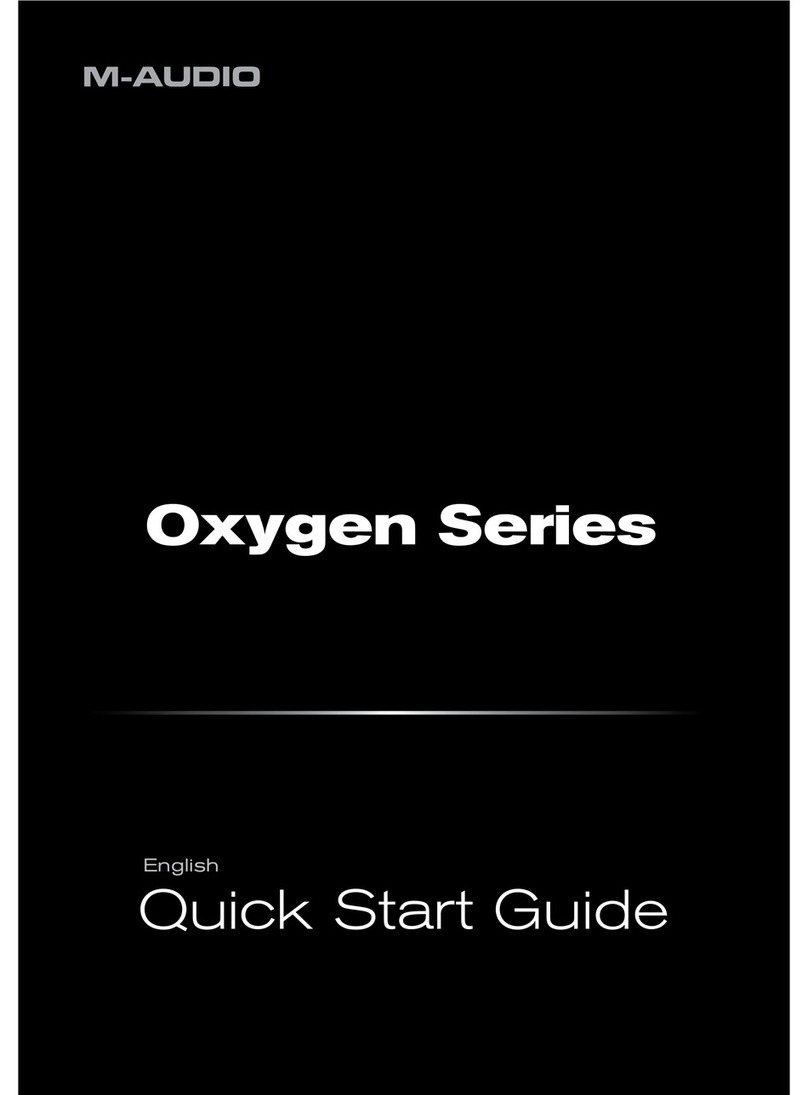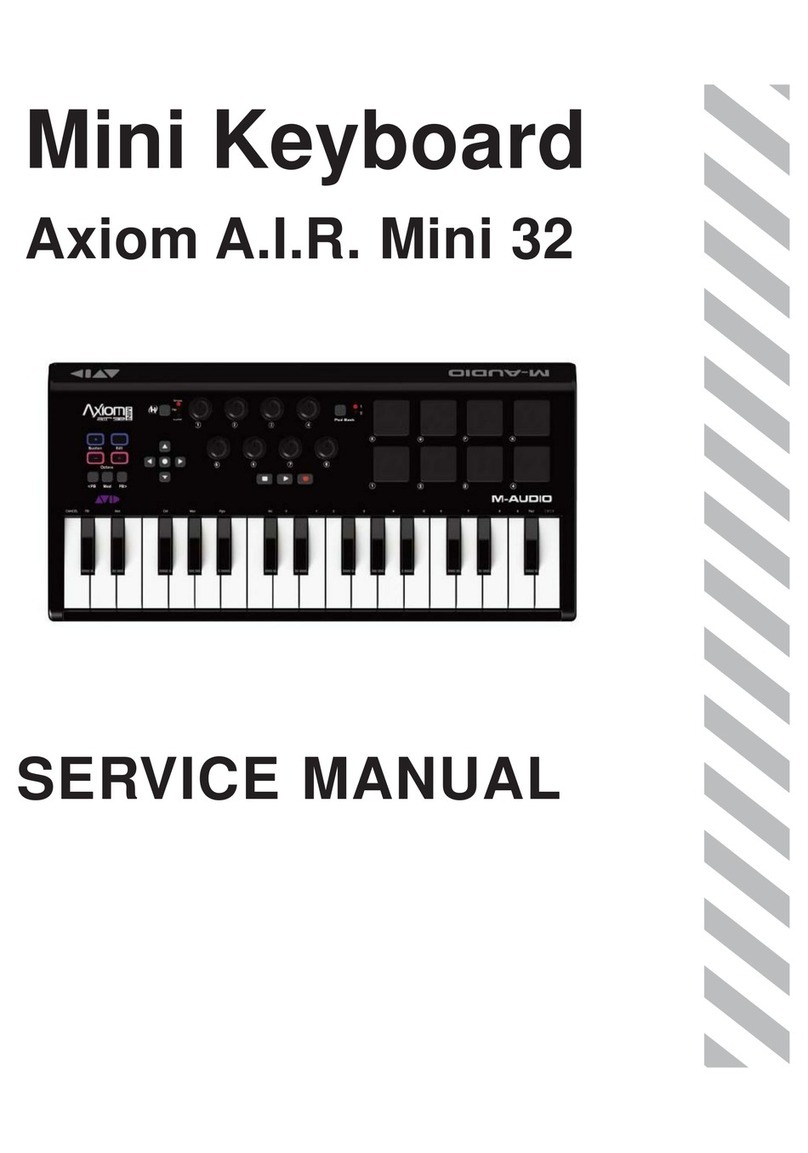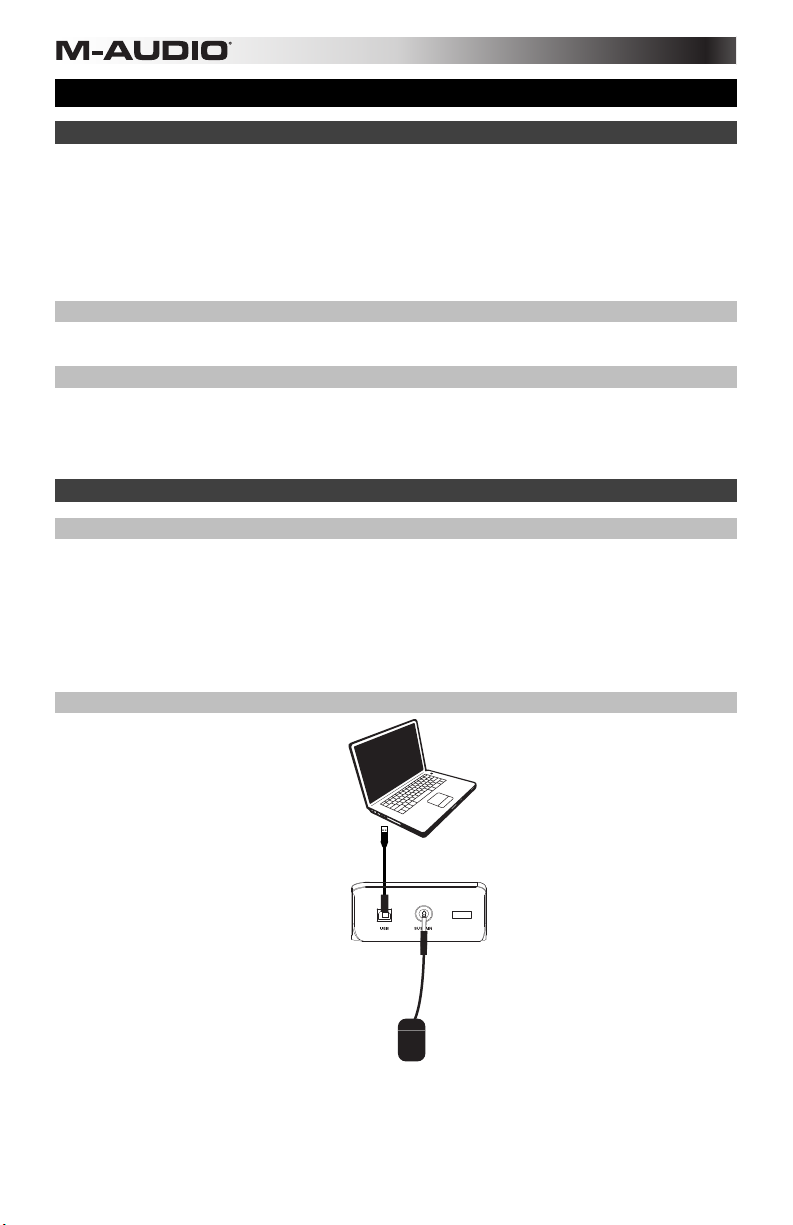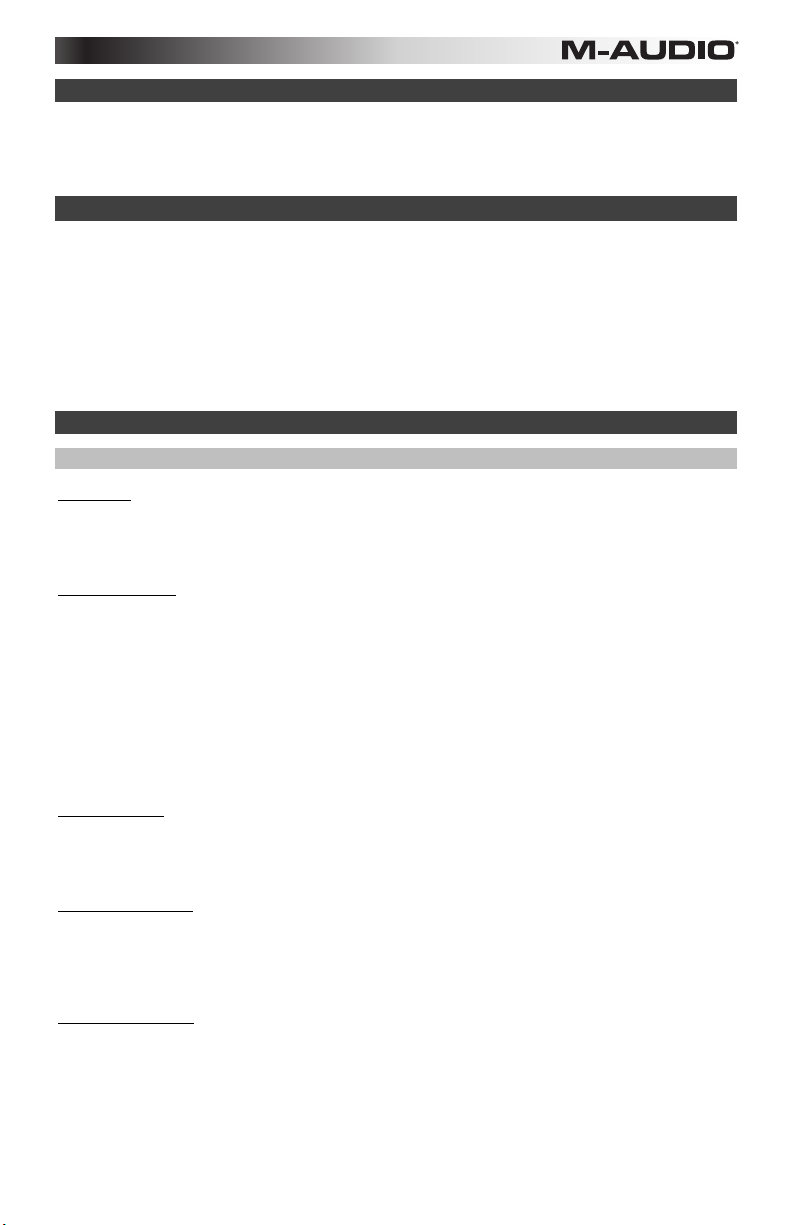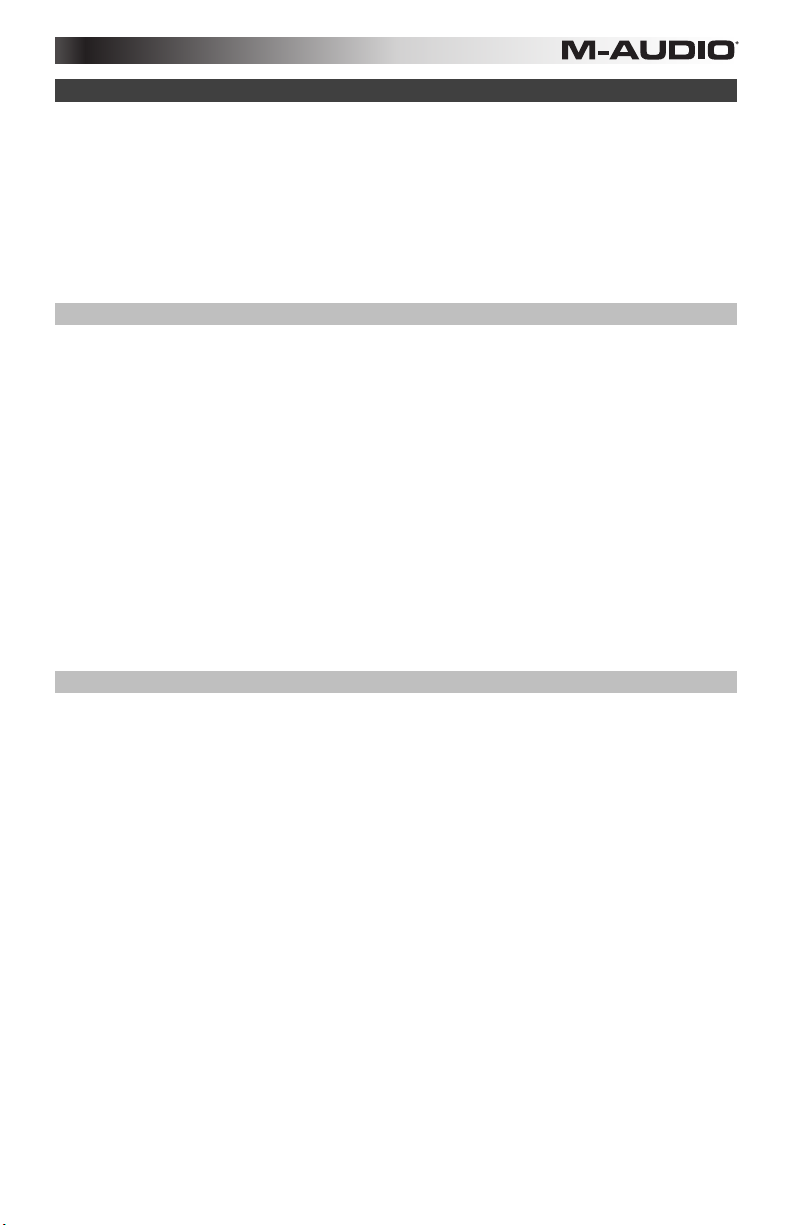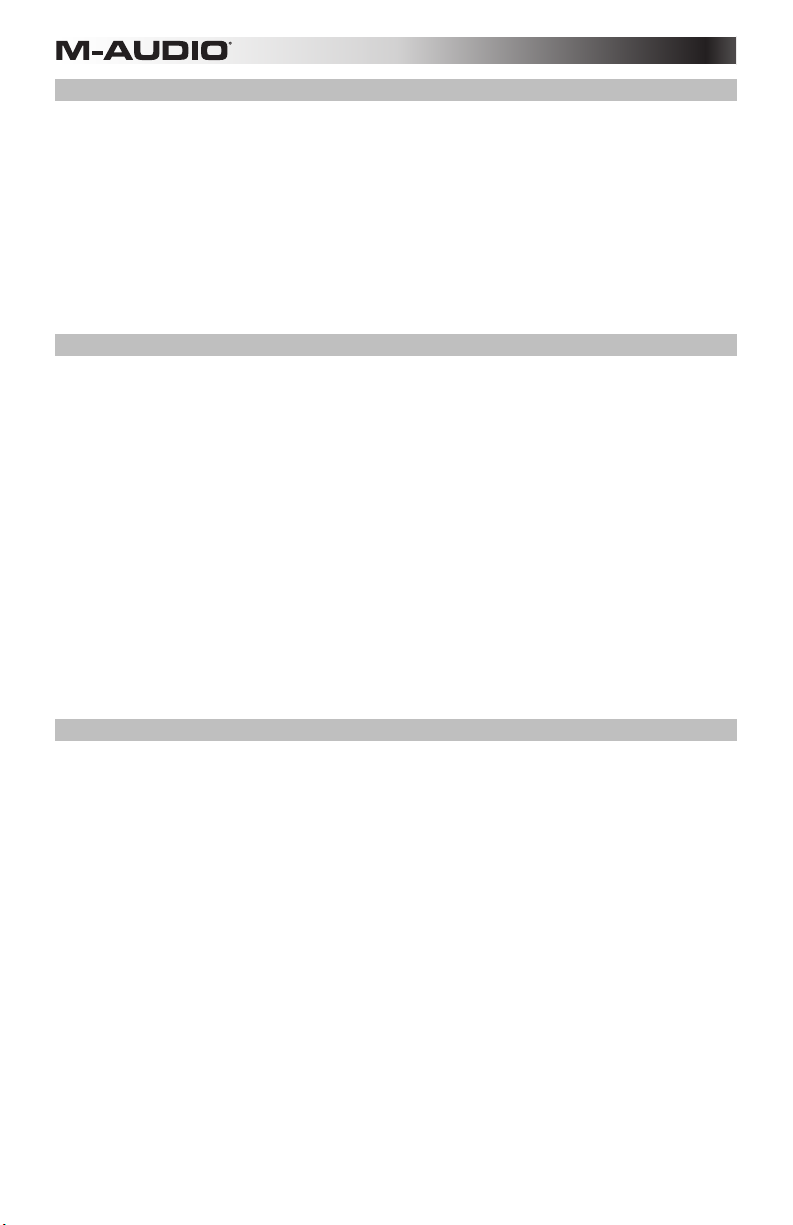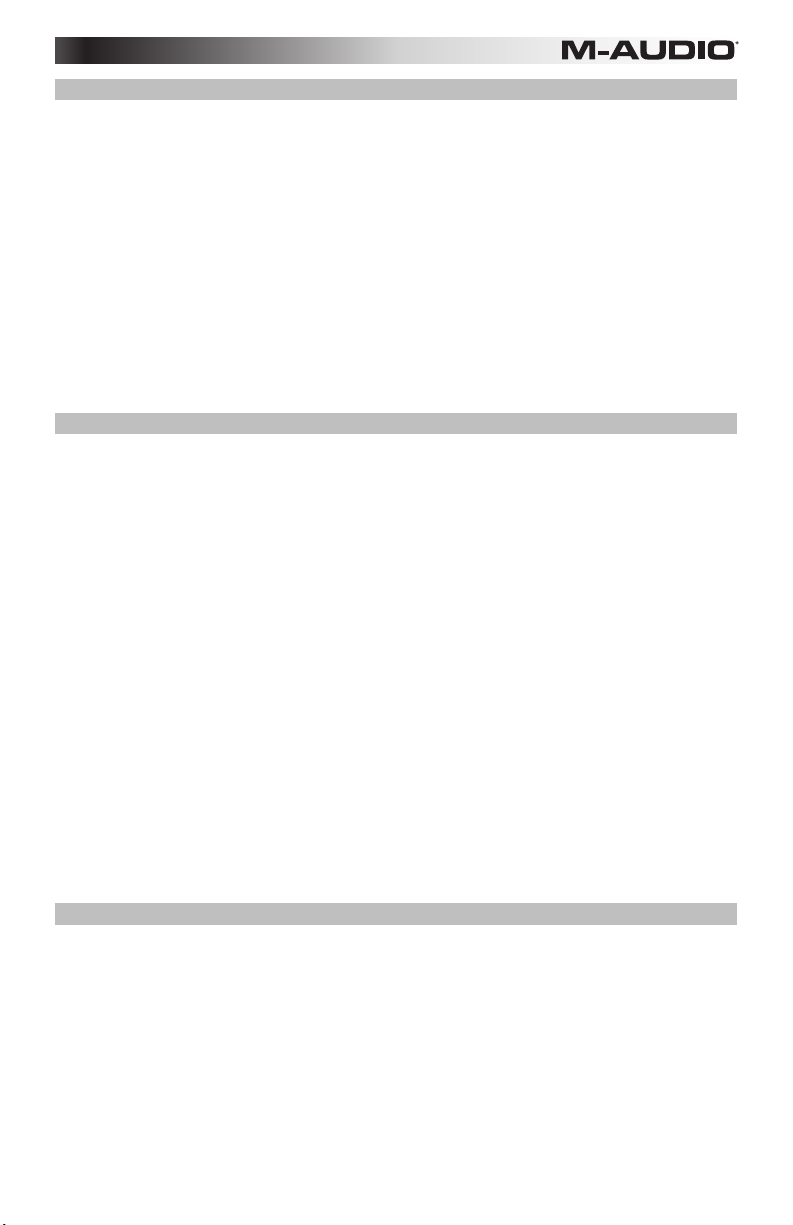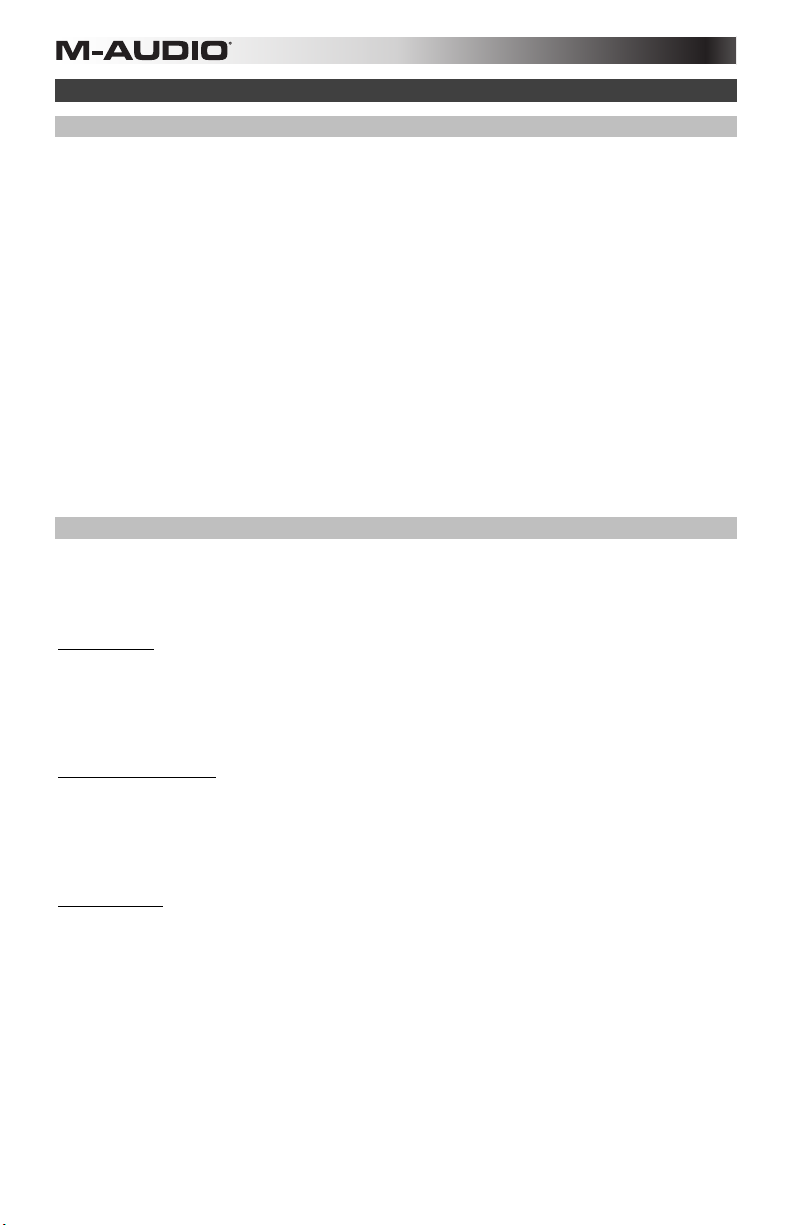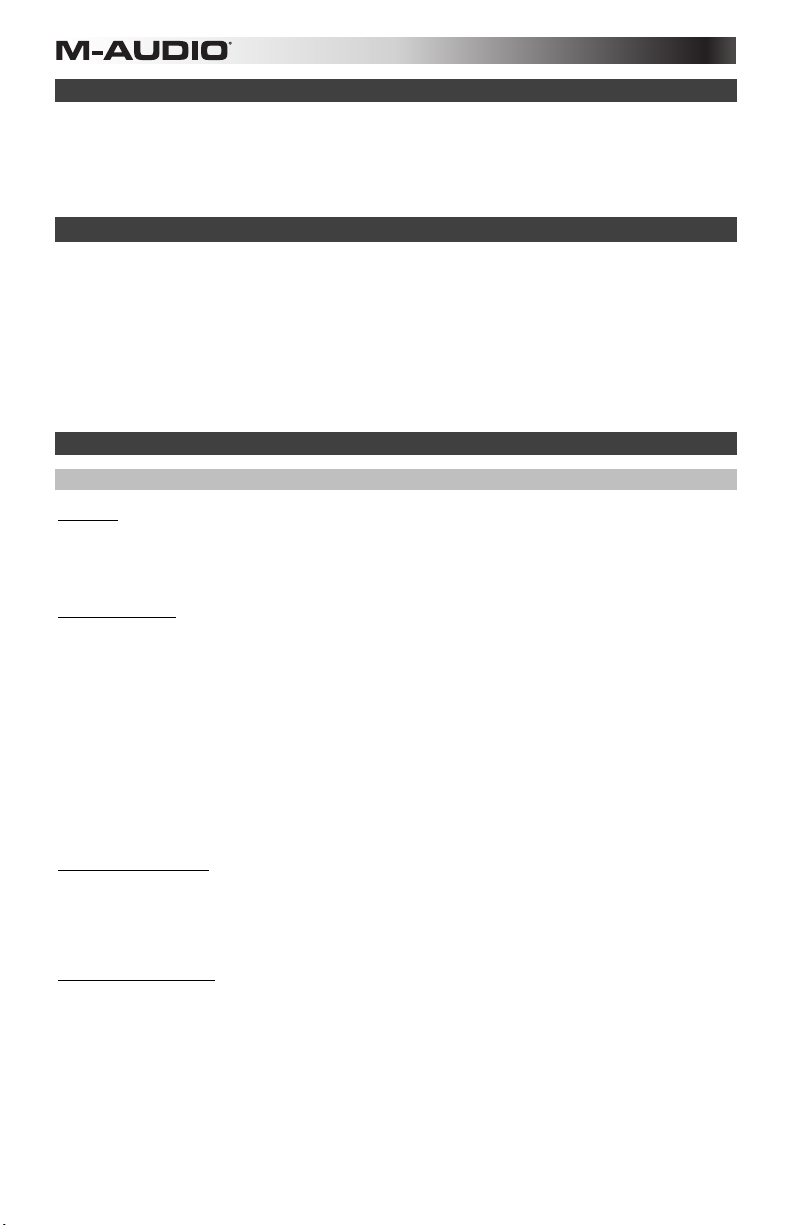6
MIDI Channel
MIDI data from the keyboard can be sent on any of 16 MIDI Channels. However, certain MIDI devices and
MIDI software applications require the keyboard to send data on a specified channel. If this is the case, you
can change the channel the data is sent using the following method:
1. Press the Advanced Functions button to engage Edit Mode.
2. Press one of the 16 Channel keys, according to the Channel that you need.
For example, if a device specifies that you need to send data on Channel 10, press the Advanced Functions
button, and select Channel 10. The Channel can also be assigned to the Octave “+” and “-” buttons. Once
assigned, pressing “+” or “-” will increase or decrease the channel incrementally.
When Channel 16 is reached and “+” is pressed, Channel 1 will be selected. If the Octave “+” and “-” keys
are selected to vary the Channel, the LEDs above the buttons will not change, since it is not possible to have
a Channel with a negative value. Pressing both the “+” and “-” buttons together will recall Channel 1.
Program Change
Program Changes are used to change the instrument or voice you are using. For the sake of example, we
will change the instrument to a bass sound. To do this we need to send a program change of 32. There are
two ways to send a program change:
Incremental/Decremental Program Change:
1. Press the Advanced Functions button.
2. Press the black key representing PGM CHANGE.
3. Now the Octave “+” and “-” keys can be used to change the program.
4. Press “+” and continue to play notes until you find the instrument you want.
This method is useful if you want to cycle through different instruments to see which sounds best in your
song.
Quick Select Program Change:
1. Press the Advanced Functions button.
2. Press the black key representing “PGM #.”
3. Press keys “3,” “2,” “ENTER.”
This method is useful if you want to select a specific number, as is the case here.
If the Octave “+” and “-” keys are selected to vary the Program number (Method 1), the LEDs above the
buttons will not change, since it is not possible to have a Program with a negative value. Pressing both the
“+” and “-” buttons together will recall Program 0, which selects a grand piano sound.
Bank LSB and Bank MSB
Program Changes are most commonly used to change instruments and voices. However, the number of
instruments accessible via Program Changes is limited to 128. Some devices have more than 128 voices
and require a different method to access these extra voices. Generally, these devices use Bank LSB and
Bank MSB messages.
Incremental/Decremental Bank LSB and Bank MSB Changes:
1. Press the Advanced Functions button.
2. Press the black key representing “Bank LSB” or “Bank MSB”, respectively.
3. Now the Octave “+” and “-” keys can be used to change the Bank LSB.
4. Press “+” and continue to play notes until you find the instrument you want.
Using the Quick Select Method:
1. Press the Advanced Functions button.
2. Press the black key representing “Bank LSB” or “Bank MSB,” respectively.
3. Press keys “3,” “2,” “ENTER.”
As with Program Change, if the Octave “+” and “-” keys are selected to vary the Bank LSB or MSB number
(Method 1), the LEDs above the buttons will not change, since it is not possible to have a Bank with a
negative value. Pressing both the “+” and “-” buttons together will recall Bank 0.